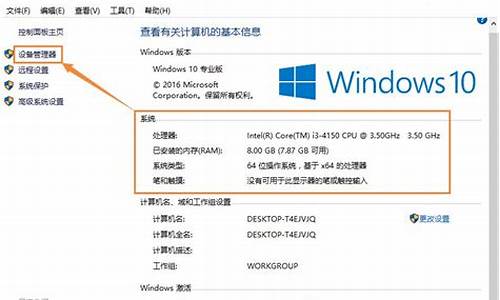幽灵电脑系统备份-幽灵电脑系统备份文件在哪
1.请教电脑用Ghoust做备份和还原的操作方法
2.如何备份电脑系统 详细点 菜鸟求教
3.Ghost是备份啥的,重装系统又是还原啥的,两者有联系吗
4.将刚装好的操作系统备份到D:盘(或E盘),请写出备份的操作步骤?
5.ghost是什么
6.电脑上一键ghost是什么意思
请教电脑用Ghoust做备份和还原的操作方法

复制刚才我回答另外一个朋友的答案 希望对你有帮助如果U盘启动制作好了 能够进入winpe了 那么把系统盘的ghost镜像文件复制到U盘中(镜像文件名叫做 xxx.gho 一般都有几百兆,基本占了你下载的那个压缩包的大部分容量 通常在ghost文件夹或者system文件夹中)。进入winpe后 点开始菜单(某些winpe桌面上就有)程序,下面的名字就不一定了,有些写的系统克隆,系统备份 ghost恢复 等等。主要是要找一个程序 标注的名字是 ghost32.exe 图标是一个幽灵的样子。运行他。然后会出来一个灰色和蓝色主调的程序。先有个ok字样。然后有个菜单,选择第一项中的第二项中的第三项(PS 备份的顺序是 1 2 2) 然后会出来一个选择文件的窗口 找到你放在u盘上的gho文件 根据提示来就行了,其中有一步是选择磁盘,由于你用u盘启动的,所以里边会有两个,一个硬盘 一个u盘 你通过看他显示的大小来区别。再有一步是选择分区,选择第一个分区就行(最好几下你有几个分区,每个分别分别是多大,这样你可以比对看是否在中途选择错误,这里的分区大小是以M为单位的,基本和你分区大小相同就行了)。选择分区后好像是问你yes or no 。 yes后就开始克隆了,完成后重启电脑就开始安装了。 PS。这个一定要记住。选择菜单的顺序千万别搞错了。1 1 1 是硬盘对硬盘克隆 1 1 2 是备份整个硬盘为一个镜像文件 1 1 3 是从已经镜像文件回复到整个硬盘。1 2 1 是分区克隆分区 1 2 2 是备份一个分区 1 2 3才是从一个镜像恢复到一个分区。这个才是我们装系统用的东西。很多朋友都把这个选择成了 1 1 3 所以导致回复后整个硬盘成为了一个大的整的分区。后边原来的 D E F 盘什么的都没有了。如果你在ghost后发现出现了此类情况。请别对硬盘做任何复制文件删除文件等操作。把硬盘拿到电脑公司去可以帮你把分区恢复回来的。这个我就不给你讲了,很复杂的,而且大家都知道了我们还怎么挣钱。呵呵
如何备份电脑系统 详细点 菜鸟求教
一、分区备份
使用Ghost进行系统备份,有整个硬盘(Disk)和分区硬盘(Partition)两种方式。在菜单中点击 Local(本地)项,在右面弹出的菜单中有3个子项,其中 Disk表示备份整个硬盘(即克隆)、Partition 表示备份硬盘的单个分区、Check 表示检查硬盘或备份的文件,查看是否可能因分区、硬盘被破坏等造成备份或还原失败。分区备份作为个人用户来保存系统数据,特别是在恢复和复制系统分区时具有实用价值。
选 Local→Partition→To Image 菜单,弹出硬盘选择窗口,开始分区备份操作。点击该窗口中白色的硬盘信息条,选择硬盘,进入窗口,选择要操作的分区(若没有鼠标,可用键盘进行操作:TAB键进行切换,回车键进行确认,方向键进行选择)。 在弹出的窗口中选择备份储存的目录路径并输入备份文件名称,注意备份文件的名称带有 GHO 的后缀名。 接下来,程序会询问是否压缩备份数据,并给出3个选择:No 表示不压缩,Fast表示压缩比例小而执行备份速度较快,High 就是压缩比例高但执行备份速度相当慢。最后选择 Yes 按钮即开始进行分区硬盘的备份。Ghost 备份的速度相当快,不用久等就可以完成,备份的文件以 GHO 后缀名储存在设定的目录中。
二、硬盘克隆与备份
硬盘的克隆就是对整个硬盘的备份和还原。选择菜单Local→Disk→To Disk,在弹出的窗口中选择源硬盘(第一个硬盘),然后选择要复制到的目标硬盘(第二个硬盘)。注意,可以设置目标硬盘各个分区的大小,Ghost 可以自动对目标硬盘按设定的分区数值进行分区和格式化。选择 Yes 开始执行。
Ghost 能将目标硬盘复制得与源硬盘几乎完全一样,并实现分区、格式化、复制系统和文件一步完成。只是要注意目标硬盘不能太小,必须能将源硬盘的数据内容装下。
Ghost 还提供了一项硬盘备份功能,就是将整个硬盘的数据备份成一个文件保存在硬盘上(菜单 Local→Disk→To Image),然后就可以随时还原到其他硬盘或源硬盘上,这对安装多个系统很方便。使用方法与分区备份相似。
三、备份还原
如果硬盘中备份的分区数据受到损坏,用一般数据修复方法不能修复,以及系统被破坏后不能启动,都可以用备份的数据进行完全的复原而无须重新安装程序或系统。当然,也可以将备份还原到另一个硬盘上。
要恢复备份的分区,就在界面中选择菜单Local→Partition→From Image,在弹出窗口中选择还原的备份文件,再选择还原的硬盘和分区,点击 Yes 按钮即可。
第2种方法--------------------------------------------
-----------------------------------------------------
用Ghost备份和快速还原C盘
Windows系统身躯庞大,如果要重装一次,再加上显卡、声卡、网卡等各硬件驱动程序,还有Office等其他应用软件,需要花费大量时间。要是用备份软件Ghost,则可以实现快速备份和还原系统(还原一般是10分钟左右)。
一看名字“Ghost”,“魔鬼”?其实它是“General Hardware Oriented System Transfer”的英文缩写,可译为“面向通用型硬件系统传送器”,通常称为“克隆幽灵”。1998年6月开发了Ghost的Binary公司被赛门铁克公司(Symantec)购并了,之后Ghost的后续版本就改称为Norton Ghost,成为Nordon系列工具软件中的一员。Ghost目前常用的版本是6.0(主文件:ghost.exe(660Kb)请按此下载),最新版可到本站〖下载〗里下载。下面举一个实际应用Ghost的例子——备份和快速还原C盘:
一、备份主分区——C盘:
假设你的操作系统安装在主分区——C盘,当系统重装不久,或使用很正常(没有多余的,也没有不足的软件装在C盘)的时候,就可以做一个备份,未雨绸缪,以便日后能快速还原。操作方法:
1、准备工作。先将下载到的ghost.zip,解压后取其中的ghost.exe,放到除C盘外的其他逻辑分区(最好找剩余空间较大的),例如放到E盘的back目录中(E盘没有back目录?按右键新建一个吧,下面以此为例)。再点击“开始”→“程序”→“附件”→“系统工具”里运行:“磁盘碎片整理程序”来整理硬盘。
2、进入纯DOS(虽然也可在Windows下运行,但为避免出现非法操作而机,请一定在纯DOS下操作)环境。如果正在使用的操作系统是Windows9X,则可以点击“开始”→“关闭系统”→“重新启动计算机并切换至MS-DOS方式”,或开机时按[F8]键调出引导菜单,选择“Command Prompt Only”。要是其他操作系统(如Winme或Win2000),请用启动软盘或启动光盘,重启动后进入纯DOS环境。
3、运行Ghost。执行如下命令:
e:
cd back
ghost
4、按回车确定,用方向键选“Local”→“Partition”→“To Image”按回车。
5、选择作镜像文件的分区所在的驱动器。按[Tab]键选“OK”,按回车。
6、选择源文件所在分区。就是主分区(C盘),按回车,按[Tab]键选“OK”,按回车。
7、指定生成镜像文件的存放位置(不能选C盘,默认当前路径即“e:\back”)及名称,打上文件名(任取),例如“c.gho”。按回车。
9、选择是否压缩。No为不压缩、Fast为低压缩、High为高压缩。选High速度会慢些,但可以节省50%硬盘空间。按回车。
10、当提问“Proceed with partition dump”时,选“Y”,按回车确定,等进度条走到100%即完成。当然还可以选择“Check”→“Image”校验一下镜像文件。
二、还原C分区
与备份的步骤类似,先进入纯DOS环境,执行以下命令:
format c:/q
e:
cd back
ghost
之后:
1、按回车确定,从镜像文件恢复系统。用方向键选“Local”→“Partition”→“From Image”,按回车。
2、用方向键找到镜像文件名,按回车确定。用方向键指定要恢复的源分区,按回车确定,再按[Tab]键选“OK”,按回车。
3、当看到提示是否确定还原时,选“YES”,按回车。等进度条走完,出现“Reset Computer”提示时,按回车确定,重新启动即可。
以上仅仅是实际应用Ghost的一个例子,它的强大功能远不止这些,我们可以在以后使用过程中慢慢体会。
当然以上的应用例子,如果嫌步骤麻烦,也可以写批命令来实现。Ghost有很多参数,在纯DOS环境下,打上:ghost /? 可以查看帮助。这里给出上述用批命令实现的例子(要了解各参数意义,请查看帮助),供参考:
备份C盘的批命令back.bat :
ghost -clone, mode=pdump, src=1:1, dst=e:\back\c.gho:1 -z9 -sure
还原C盘的批命令revert.bat :
ghost -clone, mode=pload, src=e:\back\c.gho:1, dst=1:1 -sure -rb
Ghost是备份啥的,重装系统又是还原啥的,两者有联系吗
①、Ghost,原意为幽灵,这个Ghost(是General Hardware Oriented Software Transfer的缩写译为“面向通用型硬件系统传送器”)软件是美国赛门铁克公司推出的一款出色的硬盘备份还原工具。
也有人把有人把ghost的备份还原操作流程简化成批处理菜单式软件打包。Ghost的备份还原是以硬盘的扇区为单位进行的,也就是说可以将一个硬盘上的物理信息完整复制,而不仅仅是数据的简单复制)。Ghost支持将分区或硬盘直接备份到一个扩展名为.gho的文件里(赛门铁克把这种文件称为镜像文件),也支持直接备份到另一个分区或硬盘里。
②、重装系统则是指对计算机的操作系统进行重新安装。当用户误操作或病毒、木马程序的破坏,系统中的重要文件受损导致错误甚至崩溃无法启动,而不得不重新安装;一些喜欢操作电脑者,在系统运行正常情况下为了为了对系统进行优化,使系统在最优状态下工作,而进行重装。重新系统一般有覆盖式重装和全新重装两种。
③、Ghost是重装系统时可以使用的重要工具。但是Ghost一键还原却可以备份你的系统,必要时候还原到备份时状态,免去重装系统后安装各种软件驱动的烦恼。
将刚装好的操作系统备份到D:盘(或E盘),请写出备份的操作步骤?
备份系统: 使用Ghost进行系统备份,有整个硬盘和分区硬盘两种方式。下面以备份我的D盘为例,推荐当你的D盘新装(重装)后,都要用GHOST备份一下,以防不测,以后恢复时10分钟还你一个全新系统!ghost8.0支持FAT、FAT32和NTFS文件系统。 将软驱设为第一启动盘,扦入DOS启动盘重启电脑进入DOS。 启动进入DOS后,取出DOS启动软盘,再插入含有ghost.exe的软盘。在提示符“A:\> _”下输入“ghost”后回车,即可开启ghost程序。 直接按回车键后,显示主程序界面 接下来主程序有四个可用选项∶Quit(退出)、Help(帮助)、Options(选项)和Local(本地)。在菜单中点击 Local(本地)项,在右面弹出的菜单中有3个子项,其中 Disk表示备份整个硬盘(即硬盘克隆)、Partition 表示备份硬盘的单个分区、Check 表示检查硬盘或备份的文件,查看是否可能因分区、硬盘被破坏等造成备份或还原失败。我这里要对本地磁盘进行操作,应选Local;当前默认选中“Local”(字体变白色),按向右方向键展开子菜单,用向上或向下方向键选择,依次选择Local(本地)→Partition(分区)→To Image(产生镜像) (这步一定不要选错) 确定“To Image”被选中(字体变白色),然后回车,显示如下图4所示注意一下,如果你的电脑是双硬盘,那么就有两行显示文字 弹出硬盘选择窗口,因为我这里只有一个硬盘^_^,所以不用选择了,直接按回车键后。 选择要操作的分区,可用键盘进行操作:用方向键选择第2个分区(即D盘)后回车,这时OK按键由不可操作变为可用, 按TAB键切换到OK键(字体变白色)(现在的版本都支持鼠标了^_^) 选择备份存放的分区、目录路径及输入备份文件名称。上图中有五个框∶最上边框(Look jn)选择分区;第二个(最大的)选择目录;第三个(File narne)输入影像文件名称,注意影像文件的名称带有 GHO 的后缀名;第四个(File of type)文件类型,默认为GHO不用改。 这里首先选择存放影像文件的分区∶按Tab键约8次切换到最上边框(Look jn)(使它被白色线条显示。 按回车键确认选择 弹出了分区列表,在列表中没有显示要备份的分区。注意∶在列表中显示的分区盘符(C、D、E)与实际盘符会不相同,但盘符后跟着的1:2(即第一个磁盘的第二个分区)与实际相同,选分区时留意了。要将影像文件存放在有足够空间的分区,我将用原系统的F盘,这里就用向下方向键选(E:1:4口FAT drive)第一个磁盘的第四个分区(使其字体变白色), 选好分这后按回车键确认选择 确认选择分区后,第二个框(最大的)内即显示了该分区的目录,从显示的目录列表中可以进一步确认所选择的分区是否正确。如果要将影像文件存放在这个分区的目录内,可用向下方向键选择目录后回车确认即可。我这里要将影像文件放在根目录,所以不用选择目录,直接按Tab键切换到第三个框(File narne) 这里输入影像文件名称,我要备份D盘的XP系统,影像文件名称就输入dxp.GHO,注意影像文件的名称带有 GHO 的后缀名 输入影像文件名称后,下面两个框不用输入了,按回车键后准备开始备份。 ▲ 接下来,程序询问是否压缩备份数据,并给出3个选择:No 表示不压缩,Fast表示压缩比例小而执行备份速度较快(推荐),High 就是压缩比例高但执行备份速度相当慢。如果不需要经常执行备份与恢复操作,可选High 压缩比例高,所用时间多3至5分钟但影像文件的大小可减小约700M。我这里用向右方向键选High。 整个备份过程一般需要五至十几分钟(时间长短与磁盘数据多少,硬件速度等因素有关)。 提示操作已经完成,按回车键后,退出到程序主画面! 我抄袭的啊!你看完觉得不妥就到这里面去看看,哪里是讲C盘的。我照着他的方法 备份了D盘,你看不懂我的看他的,他的有图 style="font-size: 18px;font-weight: bold;border-left: 4px solid #a10d00;margin: 10px 0px 15px 0px;padding: 10px 0 10px 20px;background: #f1dada;">ghost是什么
ghost直接翻译,就是鬼、幽灵;虚幻的;实际不存在的;微弱痕迹;隐约的一丝的意思,但是在电脑方面,它是一个无人不知的程序。
计算机俗称电脑,是现代一种用于高速计算的电子计算机器,可以进行数值计算,又可以进行逻辑计算,还具有存储记忆功能。
电脑上一键ghost是什么意思
只要接触过系统,用户肯定都看到过一键ghost,对于一般的使用者来说可能都不知道电脑上一键ghost是什么意思,这个代表了还原的意思,来一起看看吧。
电脑上一键ghost是什么意思:
答:电脑上一键ghost表示一个可以备份和还原系统的软件。
它直接翻译就是鬼或者幽灵,可以算是一个无人不知的程序。
基本包括了一键备份一键恢复和各种向导的功能,非常的全面。
一键ghost扩展特点:
1、ghost的内核和硬盘接口都是可以自由的进行切换的,可以自动识别分区。
2、ghost可以支持压缩和分卷,能够帮助去辅助参数的自定义,满足光盘的刻录要求。
3、安装的速度很快,只要1~2分钟就可以搞定,还能够彻底的卸载不留任何的垃圾。
4、不会破坏系统的原有结构,可以保护不向硬盘加入任何的数据,不会占用空间。
声明:本站所有文章资源内容,如无特殊说明或标注,均为采集网络资源。如若本站内容侵犯了原著者的合法权益,可联系本站删除。